”キッズモード”の設定方法です。
まだ、小さなお子様にスマートフォンを持たせる場合、ゲーム等での使いすぎや、インターネットで子供にとって有害と思われるサイトへのアクセス等が心配になります。
ZenFoneGoには”キッズモード”が用意されています。
設定すると使用できるアプリが制限できたり、使用時間に制限を掛けたり、年齢制限のあるサイトや子供に有害と思われるサイトへのアクセスを制限する事ができます。(全てのサイトを制限できるわけではありません。)
1_設定を開き”キッズモード”をタップします
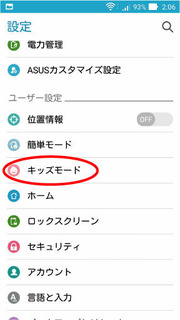
2_ON・OFFボタンをタップしONにします
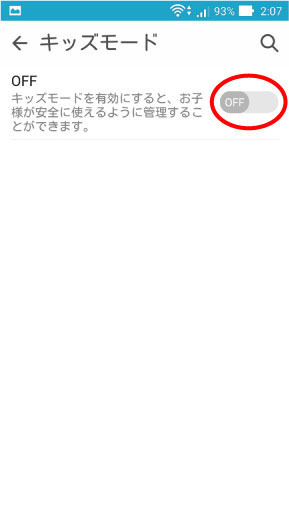
3_”キッズモード”になりました
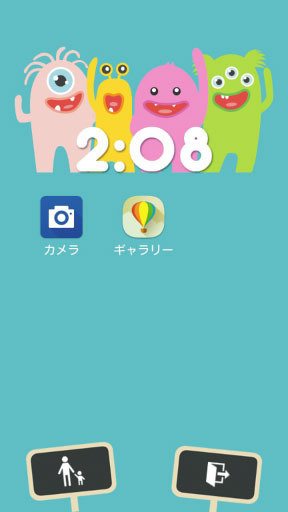
キッズモードでは許可したアプリ以外は使用できませんので、使用できるアプリを任意に選択する必要があります。その設定方法です。
1_画面左下部のアイコンをタップします
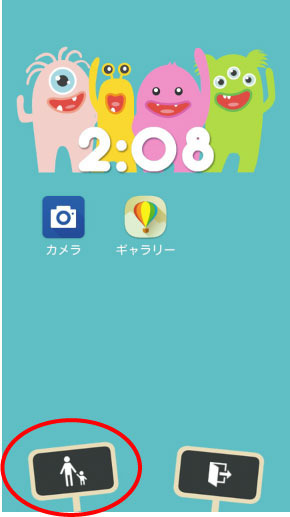
2_PIN又はパターン又はパスワードを入力します(ZenFoneGoに設定しているロック画面を解除するものです)
※キッズモード専用のPINを設定する事もできます。設定している場合はそのPINを入力してください。
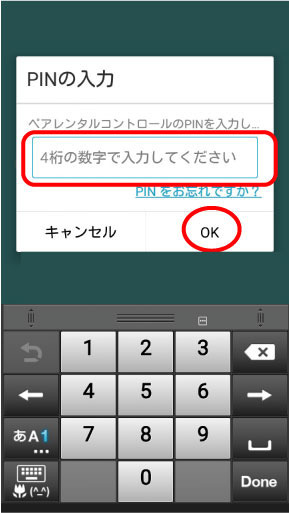
3_”子供用アプリ”をタップします
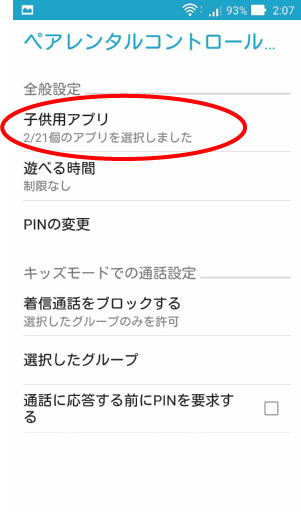
4_使用を許可するアプリをタップすると右側にチェックが入ります。選択が終わったら画面右上部のチェックをタップすると設定完了です
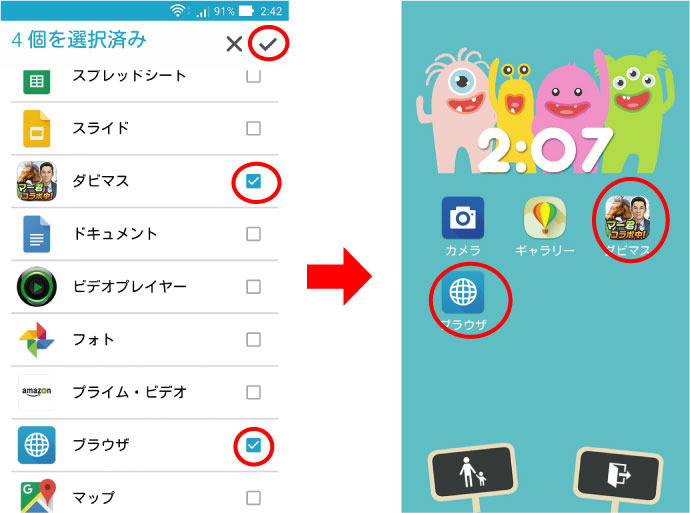
ゲームなどでついつい使用時間が長くならないように、何分間、使用できるか設定する事ができます。
1_画面左下部のアイコンをタップします
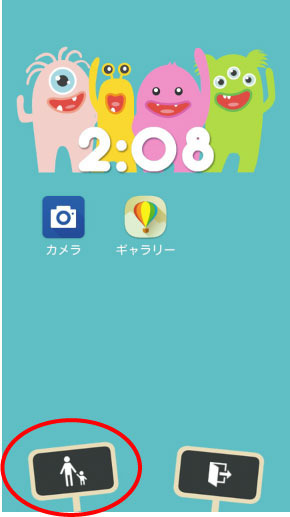
2_PIN又はパターン又はパスワードを入力します(ZenFoneGoに設定しているロック画面を解除するものです)
※キッズモード専用のPINを設定する事もできます。設定している場合はそのPINを入力してください。
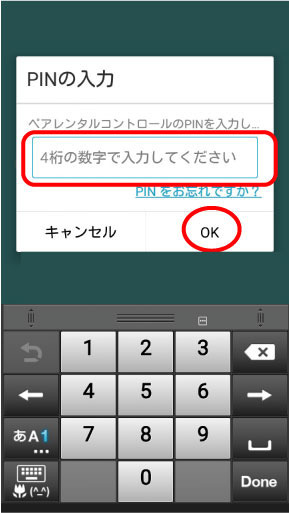
3_”遊べる時間”をタップします
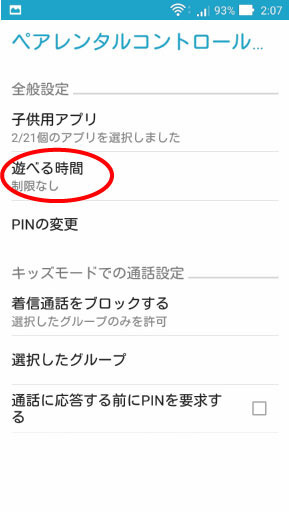
4_設定したい時間をタップします
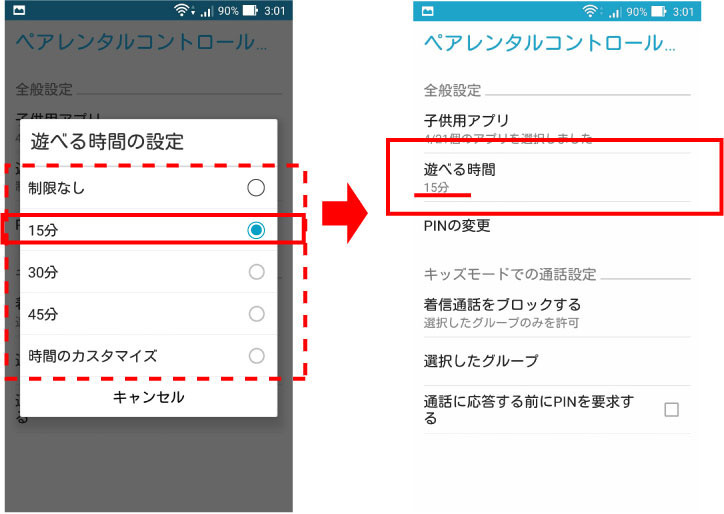
※”時間のカスタマイズ”をタップすると表示されている時間以外を5分刻みで設定できます
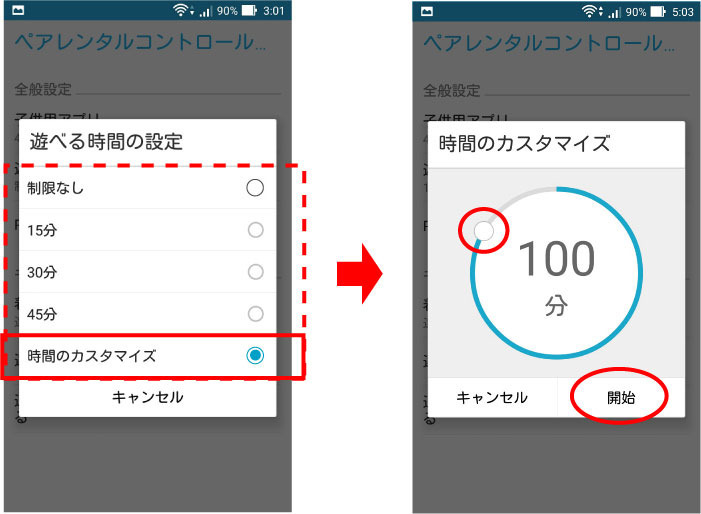
5_画面上部に残り時間が表示されます
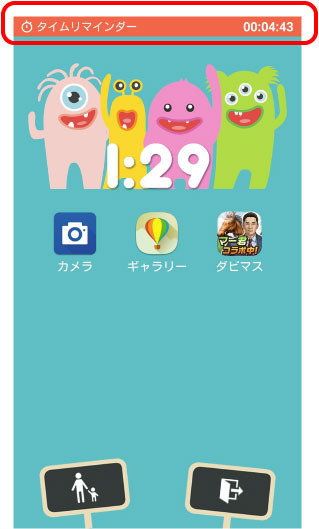
6_設定した時間が経過すると、以下のような画面になり操作できなくなります。
時間を延長する場合は”時間を延長”をタップ。終了する場合は”終了する”をタップします。どちらを選択してもPINの入力を求められます。
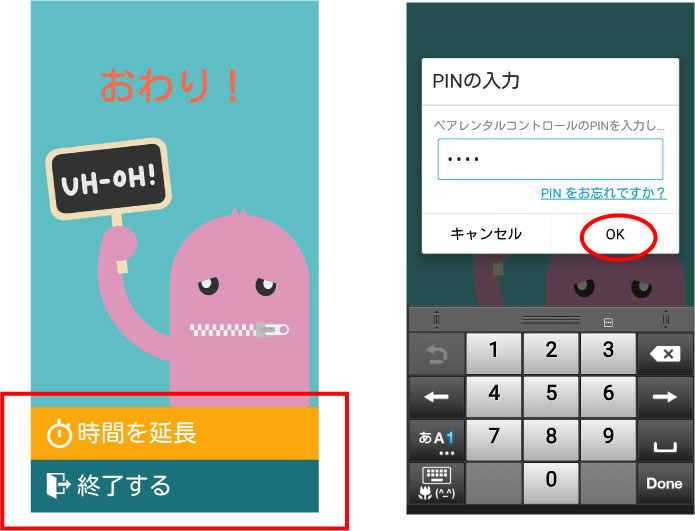
キッズモードの設定を変更したり、終了するときに入力するPINを設定する事ができます。
※ここで設定するのはキッズモードで使用する為だけのPINになります。
1_画面左下部のアイコンをタップします
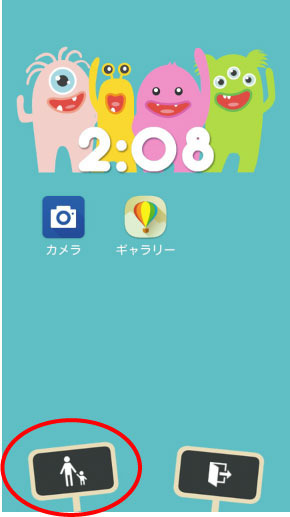
2_PIN又はパターン又はパスワードを入力します(ZenFoneGoに設定しているロック画面を解除するものです)
※キッズモード専用のPINを設定している場合はそのPINを入力してください。
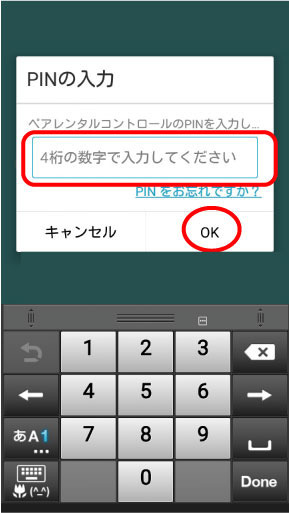
3_”PINの変更”をタップします
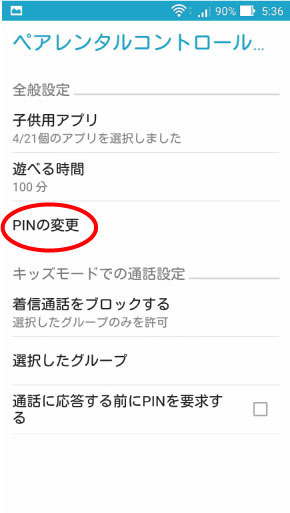
4_設定するPIN(4桁以上の数字)を入力し(下段は同じもの入力する)右下部にある”Done”をタップします
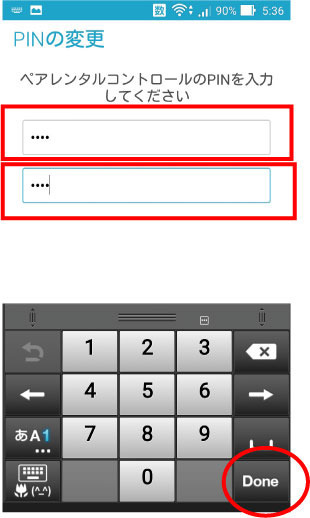
5_本体下部のホームボタンをタップすると、キッズモードのホーム画面に戻ります
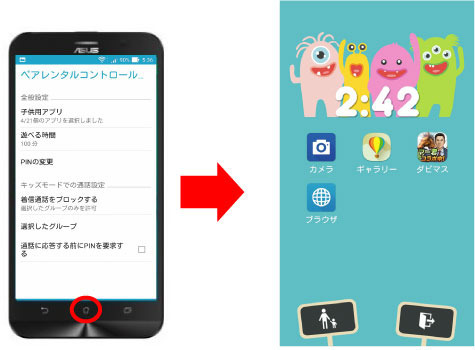
キッズモードにすると通常の電話の発信は出来ませんが受信することはできます。
また、受信も特定の受信だけを許可する等の、設定をする事ができます。
1_画面左下部のアイコンをタップします
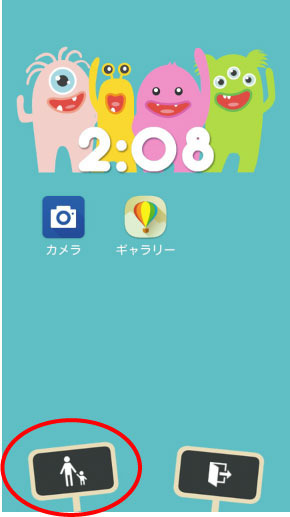
2_PIN又はパターン又はパスワードを入力します(ZenFoneGoに設定しているロック画面を解除するものです)
※キッズモード専用のPINを設定している場合はそのPINを入力してください。
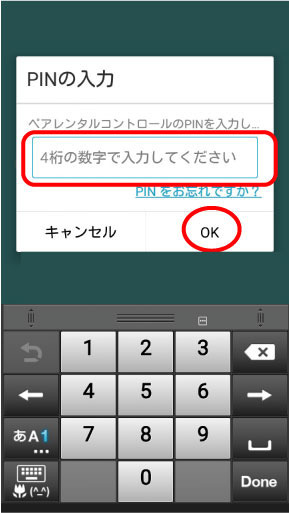
3_”着信通話をブロックする”をタップします
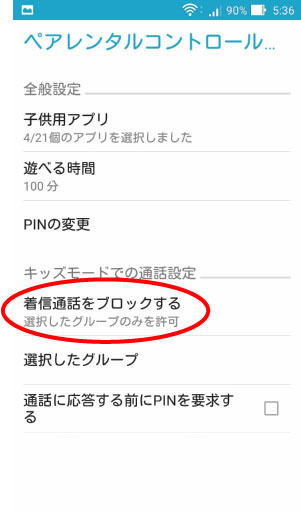
4_着信通話をブロックする設定を選択しタップします
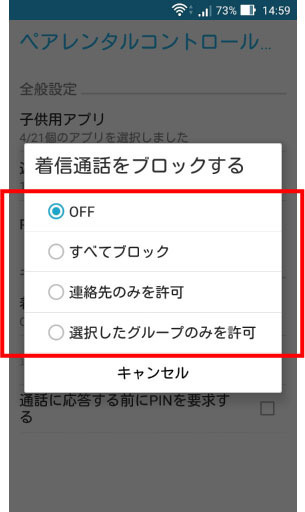
OFF・・・全ての着信を許可します
全てブロック・・・全ての着信をブロックします
連絡先のみを許可・・・連絡帳に入っている全て電話番号からの着信を許可し、他の電話番号からの着信はブロックします
選択したグループのみを許可・・・連絡帳で設定しているグループごとに着信を許可するかブロックするかを設定できます。これを選択した場合は”選択したグループをタップしグループを選択して下さい”
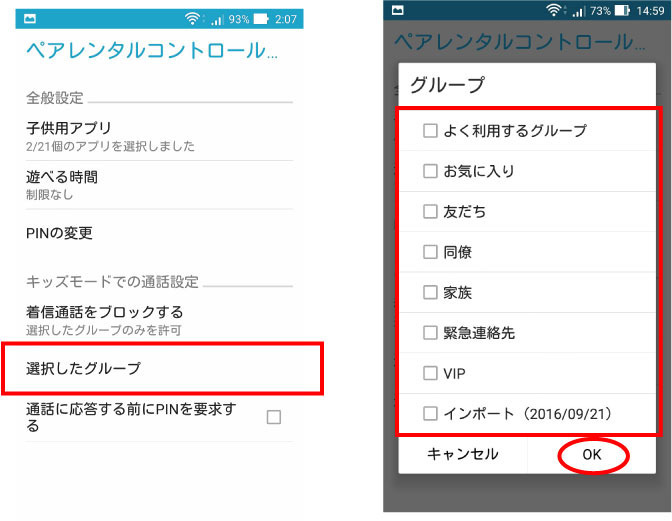
”通話に応答する前にPINを要求する”にタップしてチェックマークを入れると受信した再、キッズモードで設定したPINを入力しないと通話が出来ないように出来ます
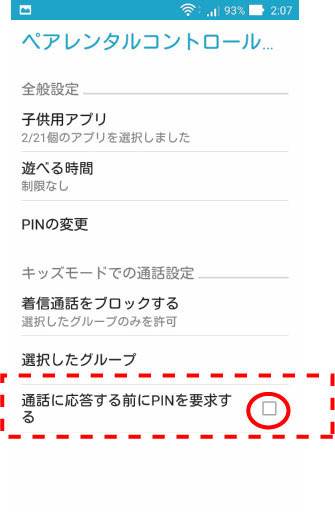
最近は色々な危険な事も多いので小さなお子様がいる場合は、GPSの見守りアプリや防犯ブザーアプリをインストールしてお子様をしっかり見守るためにスマートフォンを持たせるのは必要だと思います。
ただ、ご家庭にいるときは持たせていると、何時間もゲームをしたり、子供にとって有害なサイトにアクセスするのも心配です。
そんな時は、このキッズモードを使ってしっかり管理してあげるのも必要ですね。
ちなみに、キッズモードにするとアプリの選択で”ブラウザ”を許可した場合は、年齢制限のあるサイトや子供にとって有害と思われるサイトは以下のような画面になり閲覧できなくなってます。(全ての年齢制限のあるサイトや有害なサイトをブロックするわけではありません)
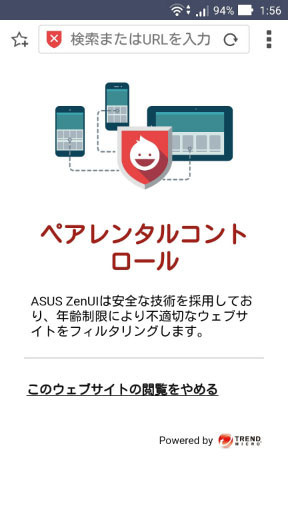
あと子供にスマートフォンを持たせる場合、”保護カバー”と”保護フィルム・ガラス”は絶対に”必須”です。
まず間違いなく、ぶつけたり、落としたりします。
子供を守るために、スマートフォンも予め保護してあげてくださいね。